Lær hvordan du installerer Adobe Bridge CC, en kraftig filleser og ledsagerprogram for Photoshop. Bridge CC er inkludert som en del av ditt Creative Cloud-abonnement. For å installere Bridge, bruker vi Creative Cloud desktop-appen. Denne opplæringen er spesifikt for Photoshop CC-brukere.
I denne serien med opplæringsprogrammer lærer vi hvordan du kommer i gang med Adobe Photoshop. En del av å komme i gang med Photoshop betyr å installere Adobe Bridge, et eget program som er inkludert i Creative Cloud-abonnementet. Bridge er en filleser som lar oss finne, organisere, velge og åpne bildene våre. Datamaskinens operativsystem har også en innebygd filleser (File Explorer i Windows eller Finder på en Mac). Men Adobe Bridge er mye kraftigere og enklere å bruke. Og Bridge har mange flotte funksjoner som operativsystemets filleser ikke har.
I de neste opplæringsprogrammene i denne serien, lærer vi mer om Adobe Bridge og hvorfor vi vil bruke den. Først lærer vi hvordan du bruker Bridge til å laste ned bilder fra kameraet til datamaskinen din. Deretter skal vi se på mange funksjoner i Bridge som gjør det enkelt å finne, organisere, forhåndsvise og velge bilder både enkelt og intuitivt. Og som vi lærer i neste serie med opplæringsprogrammer, er Adobe Bridge også den beste måten å åpne bilder direkte inn i Photoshops kraftige bilderedigeringsplugin, Camera Raw.
Men før vi kan lære hvordan du bruker Adobe Bridge, må vi først installere den. Denne opplæringen for å installere Bridge er spesielt for Photoshop CC- brukere. Det er fordi Adobe Bridge CC (versjonen av Bridge inkludert i Creative Cloud-abonnementet) må installeres separat. Vi lærer hvordan du installerer det i denne opplæringen ved å bruke Creative Cloud desktop-appen . Med Photoshop CS6 og tidligere installeres Bridge automatisk med Photoshop, så det er ikke nødvendig å installere det selv. Hvis du bruker Photoshop CS6 eller tidligere, kan du hoppe videre til neste opplæring i denne serien, hvordan du laster ned bilder fra kameraet med Bridge.
Dette er leksjon 2 av 8 i kapittel 1 - Startet med Photoshop.
Installere Adobe Bridge CC
Trinn 1: Åpne Creative Cloud Desktop-appen
For å installere Adobe Bridge CC bruker vi Creative Cloud desktop-appen . Hvis du allerede har lastet ned og installert Photoshop CC, har du Creative Cloud-appen på datamaskinen din. Den skal løpe i bakgrunnen. Vi kan åpne appen ved å klikke på ikonet . På en Windows-PC finner du Creative Cloud-ikonet i varslingsområdet til høyre for oppgavelinjen nederst på skjermen:

Windows-brukere vil finne Creative Cloud-ikonet i varslingsområdet på oppgavelinjen.
På en Mac ligger Creative Cloud-ikonet til høyre for menylinjen øverst på skjermen:
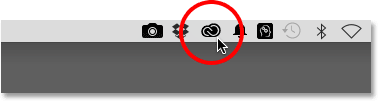
Mac-brukere vil finne Creative Cloud-ikonet i menylinjen.
Trinn 2: Bytt til apper-delen
Ved å klikke på ikonet åpnes Desktop Cloud-appen. Velg Apps- kategorien fra menyen øverst:
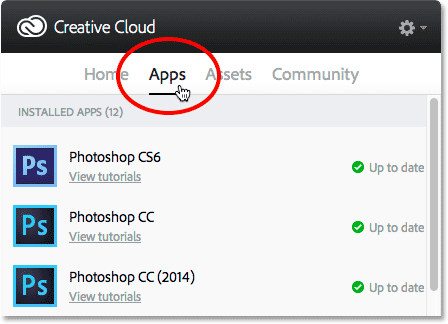
Velge apper fra menyen.
Trinn 3: Bla ned til Bridge CC og klikk "Installer"
Dette åpner en liste over Creative Cloud-apper som allerede er installert på datamaskinen din, samt apper som ennå ikke er installert, men som er tilgjengelige for nedlasting. Appene du ser på listen din vil avhenge av Creative Cloud-abonnementsplanen, men Adobe Bridge er inkludert i hvert abonnement. Bla nedover gjennom listen til du finner Bridge CC . Klikk deretter på Installer- knappen:
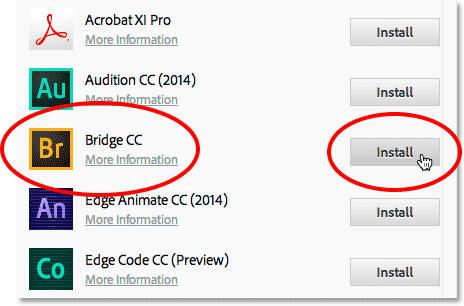
Bla til Bridge CC og klikk Installer.
Bridge CC vil umiddelbart begynne å laste ned og installere. En fremdriftslinje lar deg vite hvordan det går:
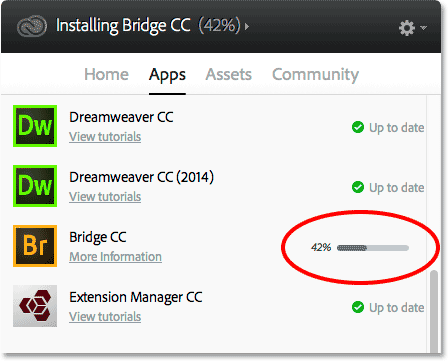
Installere Bridge CC.
Når Bridge er ferdig med å installere, dukker det opp en melding om at Bridge CC er installert. Hvis du vil lukke Creative Cloud-appen, klikker du hvor som helst utenfor den på skjermen for å skjule den tilbake til ikonet:
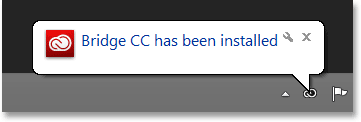
Bridge CC er nå installert på datamaskinen din.
Hvor skal du neste …
Og der har vi det! Vi har installert Adobe Bridge CC, og vi er klare til å gå. I neste leksjon i dette kapittelet lærer vi hvordan du bruker Bridge til å laste ned bilder fra kameraet til datamaskinen din!
Eller sjekk ut noen av de andre leksjonene i dette kapitlet:
- 01. Hvordan holde Photoshop CC oppdatert
- 02. Hvordan installere Adobe Bridge CC
- 03. Hvordan laste ned bilder fra kameraet ditt med Adobe Bridge
- 04. Hvordan administrere og organisere bildene dine med Adobe Bridge
- 05. Viktige fargeinnstillinger for Photoshop
- 06. Synkroniser Photoshops fargeinnstillinger med alle Creative Cloud-apper
- 07. Viktige Photoshop-preferanser for nybegynnere
- 08. Hvordan tilbakestille innstillinger for Photoshop
For flere kapitler og for de siste opplæringsprogrammene, besøk vår Photoshop Basics-seksjon!